Você é um grande fã do Hulu, tendo que lidar com aquele carregamento chato enquanto assiste séies? Ficar carregando significa ficar esperando que os vídeos carreguem, o que pode estragar sua diversão no Hulu. Se você já viu aquele círculo rodando enquanto tenta assistir algo, você sabe do que estou falando. É muito chato!
Você não está sozinho(a) se estiver enfrentando essa situação enquanto assiste Hulu. É importante resolver esse problema rapidamente, especialmente se o Hulu for seu meio preferido para entretenimento. Vamos encontrar essas 7 maneiras fáceis de dizer adeus ao Hulu que fica carregando e voltar a assistir sem interrupções.
Neste artigo
Por Que Seu Hulu Fica Carregando?
Hulu é um bom lugar para assistir filmes, programas de TV e séries originais. É como se fosse uma grande biblioteca com várias coisas para assistir. Mas, às vezes, essa coisinha chamada carregamento fica no meio do caminho. Por que isso está acontecendo? Vamos descobrir.
- Internet Lenta: Hulu precisa de uma velocidade de internet decente para reproduzir os vídeos sem interrupções. Para programas de TV e filmes mais antigos, 3Mbps para baixar é o suficiente, enquanto outros precisam de no mínimo 8Mbps, e vídeos em HD ou 4K precisam de no mínimo 16Mbps. Conexões lentas ou instáveis dãoproblema para carregar o conteúdo de forma contínua, levando a um carregamento devagar.
- Congestionamento do Servidor: Durante as horas de pico, os servidores do Hulu podem enfrentar congestionamentos graças a um aumento nas reproduções simultâneas. Essa alta demanda pode sobrecarregar os servidores, causando aquele carregamento para os usuários.
- Performance do Dispositivo: Dispositivos mais antigos ou com pouca potência podem sofrer para aguentar demandas de conteúdo de alta qualidade. Isso resulta em um carregamento demorado, enquanto o dispositivo luta para acompanhar.
- Tráfego na Rede: Provedores de Serviço de Internet (PSIs) podem apresentar tráfego intenso em horas específicas. Isso diminui a velocidade da internet em geral e diminui a qualidade da reprodução, o que leva ao carregamento lento do Hulu.
- Aplicativos em Segundo Plano: Outros aplicativos usando a internet em segundo plano competem pelos recursos. E isso pode estar causando o carregamento demorado no Hulu.
6 Melhores Soluções Para Seu Hulu Parar de Ficar Carregando
Ter problemas com a lentidão de carregamento do Hulu pode estragar sua experiência. Agora que você tem uma ideia do motivo do problema, o próximo passo é encontrar uma solução para acabar com o problema do carregamento lento no Hulu. Aqui estão 6 formas efetivas para eliminar o carregamento lento e aproveitar suas séries.
Solução 1. Reinicie o Roteador

Os roteadores servem como a porta de entrada para a internet e podem ter erros ocasionalmente, precisando ser reiniciados. Afetando primeiramente o WiFi, esses erros também mexem com as conexões Ethernet. Uma reinicialização simples geralmente resolve esses problemas, limpando os erros. Desligue o roteador por 4 ou 5 segundos e ligue de volta para reiniciar o sistema.
Solução 2. Melhore sua conexão à Internet
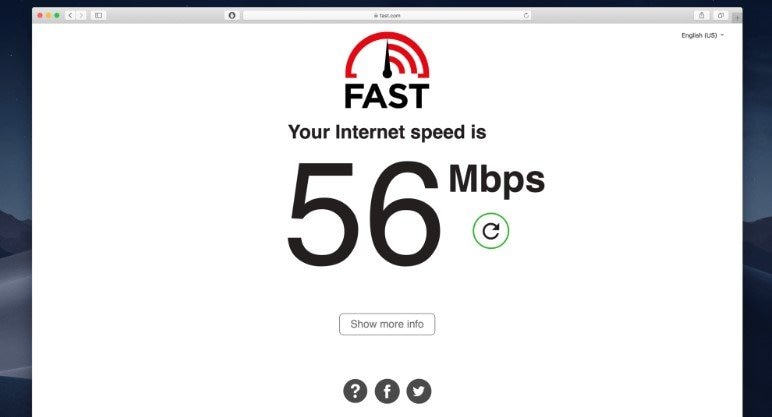
O carregamento lento no Hulu geralmente ocorre por conta de uma conexão lenta de internet. Para medir a velocidade da sua internet, visite o site Fast. Esse site mostra a velocidade da sua conexão, i que é vital para usar o Hulu. Para assistir pelo Hulu com a melhor qualidade, velocidades acima de 3Mbps são recomendadas, transmissões ao vivo com mínimo de 8Mbps. Se sua velocidade estiver abaixo de 3Mbps, tente melhorá-la.
Passo 1. Desconecte todos os outros dispositivos da internet.
Passo 2. Feche programas desnecessários em segundo plano no Windows pelo Gerenciador de Tarefas
Passo 3. Se possível, conecte seu computador ao roteador usando um cabo de Ethernet para ter uma conexão mais rápida.
Solução 3. Desligue o VPN.
Usar um VPN pode causar o problema na reprodução do vídeo. Para desligar seu VPN, siga os 3 passos abaixo.
Passo 1. Clique com o botão direito no botão de Iniciar ou clique nas teclas Windows + R.
Passo 2. Digite ncpa.cp e clique em OK.
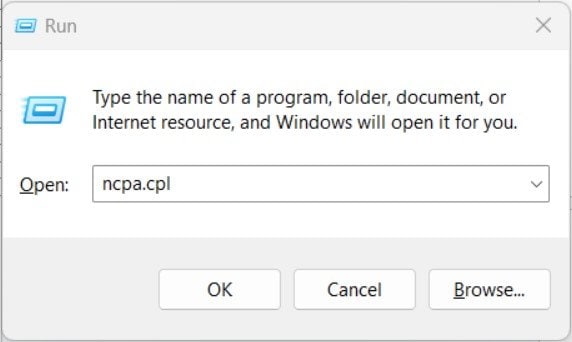
Passo 3. Clique com o botão direito na sua conexão VPN e escolha Desabilitar.
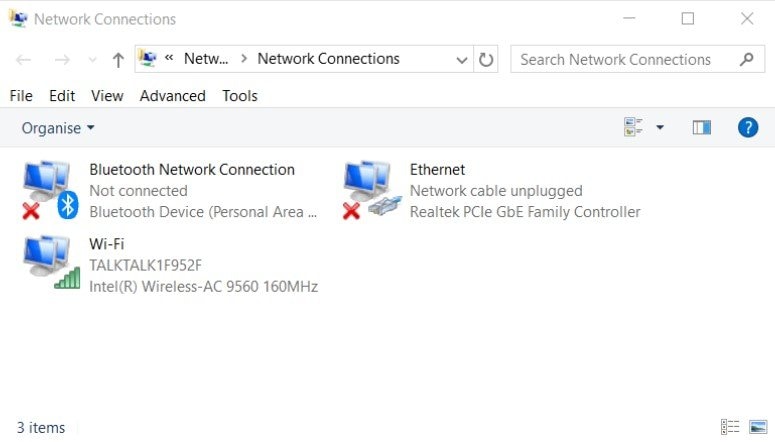
Solução 4. Atualize o Windows e os Aplicativos do Navegador
É importante manter seu sistema e seu navegador atualizados para que o uso do Hulu seja suave.
Passo 1. Clique no botão Personalizar e Controle do Google Chrome.
Passo 2. Vá para Ajuda e procure por Sobre o Google Chrome.
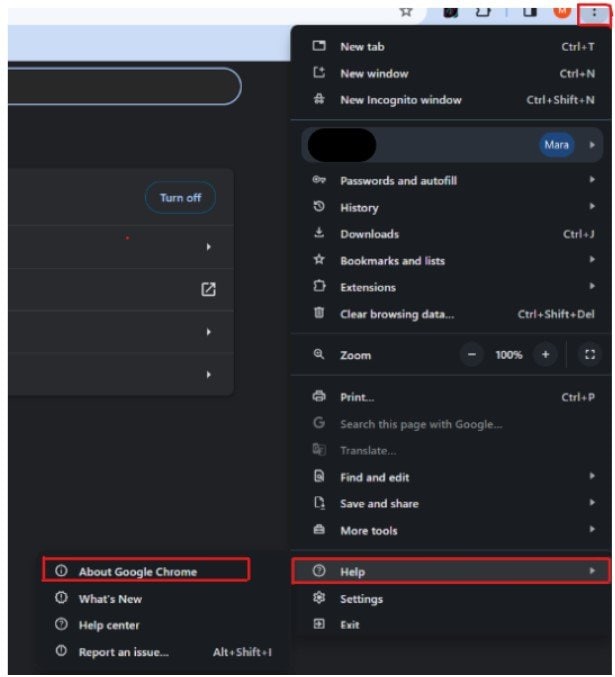
Passo 3. Estes passos vão atualizar o Google Chrome automaticamente se necessário. Reinicie depois.
Solução 5. Exclua o Cache do Navegador
Se os dados do seu navegador estiverem corrompidos, isso pode causar problemas de reprodução no Hulu. Para limpar o cache do Google Chrome:
Passo 1. Use o atalho Ctrl + Shift + Del para abrir Limpart dados do navegador.
Passo 3. Selecionar Todo o período usando o menu cascata do período de tempo.
Passo 4. Selecione Imagens e arquivos em cache e cookies e outros dados de sites.
Passo 5. Clique em Limpar Dados.
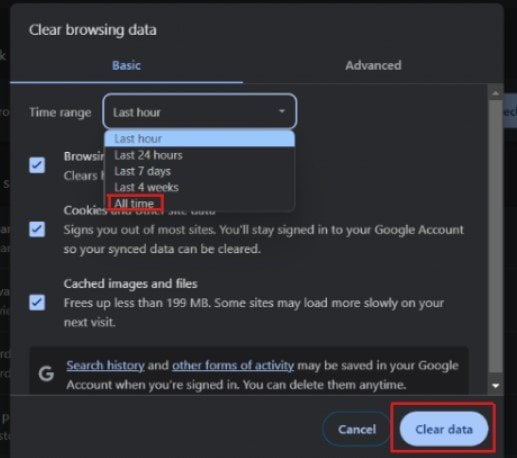
Solução 6. Reinstale o Aplicativo do Hulu
Se estiver usando o aplicativo do Hulu e tendo problemas, reinstalar pode ser uma boa opção. Aqui está como:
Passo 1. Clique no ícone de Iniciar no seu Windows.
Passo 2. Procure e selecione o aplicativo Hulu clicando em Desinstalar.
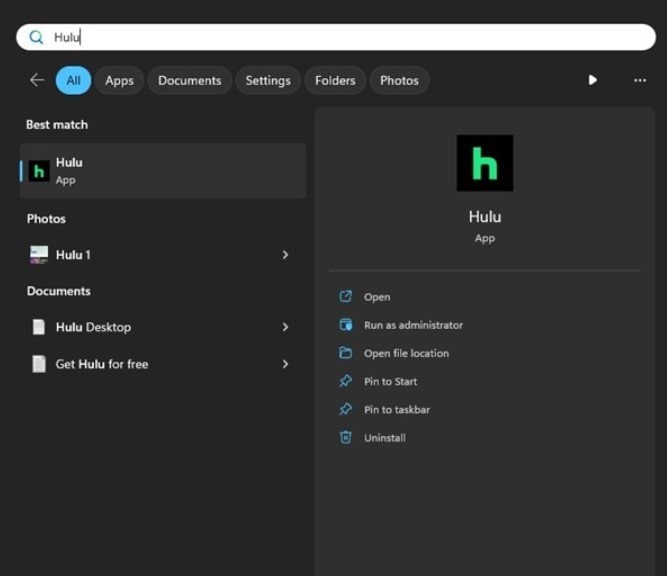
Passo 3. Feito isso, reinicie o seu Windows
Passo 4. Visite a loja MS do Hulu e clique em Instalar.
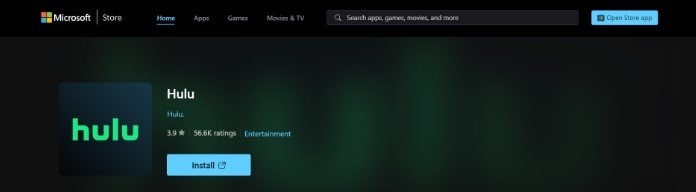
Fácil, né? Esses passos não levam nem uma hora, então teste agora mesmo! Se nada funcionar, nós temos a melhor forma de dar um jeito no seu problema do Hulu aqui. O que é? Vamos descobrir!
Melhor Forma de Resolver o Problema do Vídeo Carregando no Hulu
Você sabia? Nós temos aqui a melhor arma que você pode usar para o seu problema do Hulu demorando a carregar. Wondershare Repairit-Video Repair já está auxiliando mais de 5 milhões de usuários ao redor do mundo. Você pode facilmente baixar essa ferramenta com seu dispositivo Mac e Windows, até se não for versado em tecnologia. Seu arquivo está no formato MP4, M4V, MTS, MOV,3GP, AVI, MXF, FLV, INSV, RSV? Está tudo bem, Repairit-Video Repair consegue resolver para você! Vamos consertar, seja o vídeo de um tamanho grande, ou muitos vídeos! Essa ferramenta permite que você conserte vídeos sem limitações. O que fazer agora? Não precisa nem pensar duas vezes, teste agora mesmo. Se você também estiver se perguntando como Repairit-Video Repair processa o reparo do problema de carregamento do Hulu, aqui está:
Passo 1. Download Wondershare Repairit no Windows ou Mac.
Passo 2. Após a instalação, vá para a seção Reparo de vídeo, clique no botão +Adicionar para incluir seu vídeo do Hulu que não está funcionando para reparo.

Passo 3. Depois, clique no botão Reparo para começar o processo de conserto do seu vídeo Hulu.

Você será solicitado a salvar e visualizar os vídeos fixados do Hulu quando terminar. Basta clicar em OK para salvá-los.

Passo 4. Clique em Visualizar para assistir aos vídeos do Hulu reparados e garantir que eles foram corrigidos de forma satisfatória antes de salvá-los.

Se você estiver satisfeito com o resultado do seu vídeo do Hulu, clique em Salvar e escolha um novo local para armazená-lo.

Conclusão
Pense nas dicas que apresentamos como diferentes chaves para destravar uma solução para o carregamento do Hulu. Você pode testar cada uma para ver se funciona. Mas se nenhuma delas funcionar, a mehor forma de consertar seu problema com o carregamento do Hulu é usando Wondershare Repairit. Então, não desperdice tempo e venha testar agora! Boa sorte!
Perguntas frequentes
-
Usar um dispositivo diferente pode melhorar minha experiência no Hulu?
Sim, às vezes, usar um dispositivo diferente pode ajudar. Se um dispositivo apresentar problemas com o Hulu, teste outro. Por exemplo, trocar da SmarTV para um console de videogame ou um notebook. Tenha certeza que o dispositivo escolhido tenha um programa atualizado e uma conexão estável à internet para que o Hulu funcione melhor. -
Como eu posso prevenir o Hulu de ficar carregando durante os horários de pico?
Para minimizar o carregamento lento durante os horários de pico, tente assistir em um horário menos ocupado, quando menos pessoas usam o serviço. Leve em consideração marcar seu momento de assistir para as prmeiras horas da manhã ou tarde da noite para evitar períodos de tráfego congestionado. -
A qualidade do meu dispositivo afeta o carregamento do Hulu?
Sim, a qualidade e capacidade do seu dispositivo impactam no carregamento do Hulu. Aqueles com poder de processamento limitado podem sofrer para dar conta de conteúdo de alta qualidade. Melhorar para um dispositivo melhor ou usar uma conexão de fio pode ajudar a aliviar esses problemas.




